Добавление QR-кодов
На экране правки элемента в элементы можно добавлять QR-коды.
-
На экране правки элемента щелкните QR-код (QR Code).
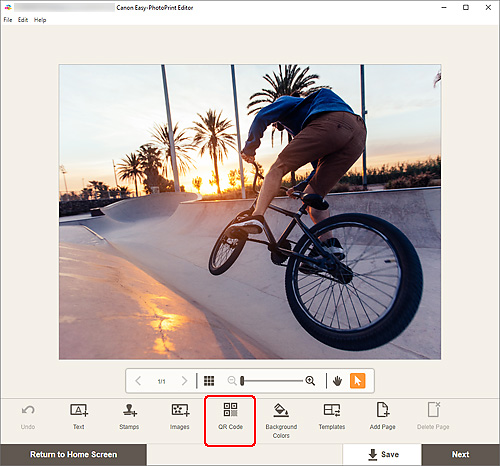
На боковой панели экрана правки элемента отобразится панель QR-кодов.
-
Введите текст или URL-адрес на панели настройки QR-кодов, а затем нажмите Создать QR-код (Generate QR Code).
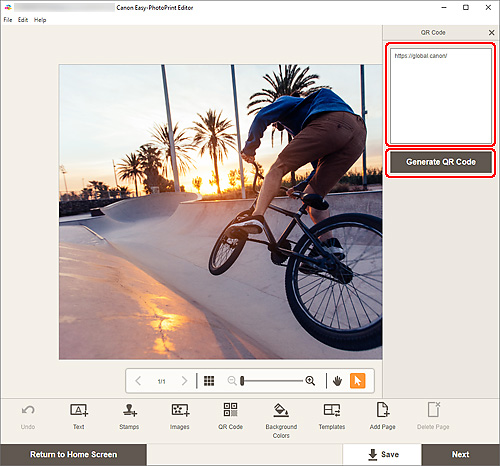
-
Настройте QR-код (переместите, уменьшите, увеличьте и т. п.).
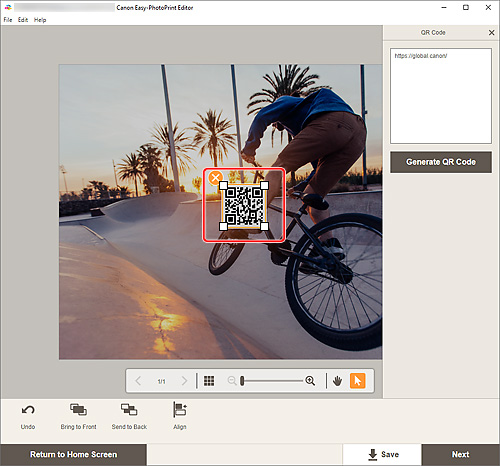
- Размер
- Перетаскивайте четыре белых угла QR-кода, чтобы отрегулировать его размер.
 (Удалить)
(Удалить)- Удаление QR-кода.
 Примечание.
Примечание.- Перетащите QR-код, чтобы отрегулировать его положение.
-
Windows
Если щелкнуть QR-код правой кнопкой мыши, откроется меню, с помощью которого можно вырезать или скопировать QR-код, изменить порядок отображения QR-кодов, а также выровнять или распределить их. Вырезанный или скопированный QR-код можно вставить, щелкнув страницу правой кнопкой мыши для открытия меню.
-
macOS
Если щелкнуть QR-код, удерживая нажатой клавишу Ctrl, откроется меню, с помощью которого можно вырезать или скопировать QR-код, изменить порядок отображения QR-кодов, а также выровнять или распределить их. Вырезанный или скопированный QR-код можно вставить, щелкнув страницу, удерживая нажатой клавишу Ctrl, для открытия меню.
-
Настройте QR-коды в области инструментов редактирования (измените порядок отображения, выполните выравнивание/распределение и т. п.).
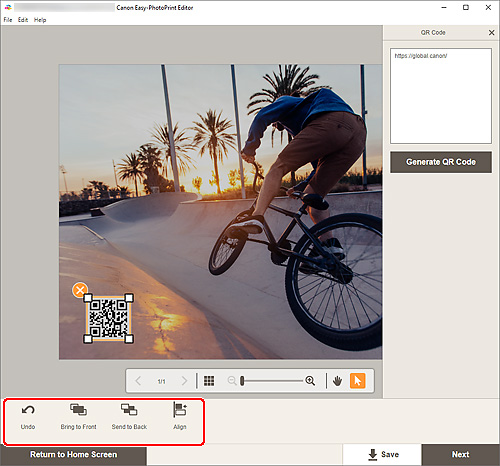
-
Щелкните внешний элемент.
Настроенный QR-код отразится в элементе.
